У овом АпплеТоолБок посту ћемо покрити тему која је, додуше, помало стресна. Тако можете ресетовати лозинку за Мац. Конкретно, са Мац терминалом.
За оне који не знају, Терминал је апликација на вашем Мац-у која вам омогућава интеракцију са својим Мац-ом на дубљем нивоу. То је као да отворите хаубу на вашем аутомобилу. То га чини помало застрашујућим за коришћење ако не знате шта радите, али када знате, то може бити веома оснажујуће.
Овде смо у АТБ-у више пута говорили о томе како да користимо Мац терминал, које можете погледати овде. Прегледавање тога може вам дати мало самопоуздања док радимо на овом посту.
Садржај
-
Како да ресетујете своју Мац лозинку са терминала
- 1. Проверите да ли имате АРМ/М1 Мац или Интел Мац
- 2. Поново покрените Мац у режиму опоравка
- 3. Отворите терминал
- 4. Покрените процес ресетовања лозинке
- 5. Пријавите се поново са својом новом лозинком
- Други начини да ресетујете своју Мац лозинку
- Остали савети и трикови за Мац терминал
- Ресетујте своју Мац лозинку и вратите се на посао!
Како да ресетујете своју Мац лозинку са терминала
У реду, све до ситница. Начин да ресетујете своју Мац лозинку помоћу Мац терминала је заправо прилично једноставан. То ће захтевати интеракцију са функцијама нижег нивоа вашег Мац-а, што може бити опасно за ваш Мац ако не знате шта радите.
Имајући то на уму, саветујем већини људи који читају овај чланак да само следе ова упутства тачно онако како су написана. У супротном, можете ризиковати да нанесете озбиљну штету свом Мац-у!
1. Проверите да ли имате АРМ/М1 Мац или Интел Мац
Прва ствар коју ћете морати да урадите је да проверите који тип Мац-а користите. Ако већ знате да имате М1 или Интел Мац, само напред и пређите на Корак 2.
Међутим, ако вам „М1/Интел“ звучи као бесмислица, останите на овом кораку! Ево кратког прегледа да вам објасним о чему говоримо.
Аппле већ неколико година користи рачунарске процесоре компаније Интел. Интелове процесоре користи скоро свака рачунарска компанија, тако да је било једноставно.
Али 2020. године, Аппле је најавио да ће почети да производи сопствене процесоре, који су названи „М-сериес“ чипови или „Аппле Силицон“. Дакле, ако имате Мац пре 2020. године, онда дефинитивно имате Интелов чип. Али ако имате онај који сте купили после 2020. године, онда је процесор који имате мало у ваздуху.
Па хајде да проверимо! На Мац-у притисните команда + размакница. Затим откуцајте „О овом Мац-у“ и притисните повратак.
То ће отворити мали искачући прозор са важним информацијама о вашем Мац-у, на пример, колико РАМ-а/меморије има, које године је објављен и серијски број.
Такође ће вам рећи какав чип/процесор имате! Ако је Чип одељак каже нешто попут „Аппле М1“ или „Аппле М1 Про“, онда имате Аппле/АРМ/М1 процесор. Ако пише „Интел“ са низом знакова иза њега, онда имате Интелов чип.
И то је то! Само запишите на уму или запишите коју имате.
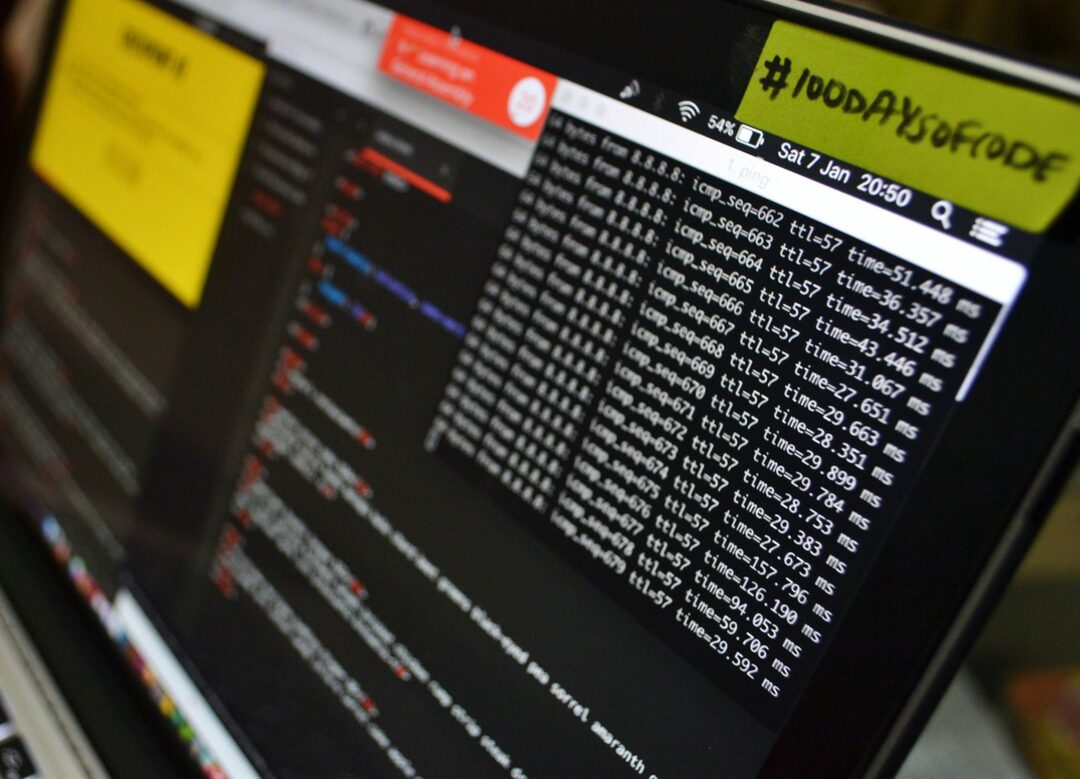
Шта ако не могу да приступим О овом Мац-у?
Ако нисте у могућности да приступите О овом Мац-у, не брини! Још увек можете да проверите који процесор имате. Ако имате МацБоок, окрените га наопако. Требало би да можете да пронађете свој серијски број на дну. Затим можете да користите овај серијски број да бисте утврдили који процесор имате користећи Гоогле и Аппле-ову веб локацију.
Ако немате МацБоок, требало би да можете да проверите рачун/е-пошту од када сте купили свој Мац. Највероватније ће имати информације о томе који процесор има ваш Мац.
Коначно, ако не можете да урадите ниједну од ових ствари, онда можете да одете на Аппле-ову веб локацију и почнете да прегледате његов Мац одељак. Када пронађете Мац који личи на ваш, проверите који процесор има. То би требало да буде добар показатељ који процесор имате.
Ако не можете да урадите било шта од овога, још увек нема потребе за бригом! Можете само испробати једну методу у следећем кораку, затим другу методу и видети која вам одговара.
2. Поново покрените Мац у режиму опоравка
Сада када знате на ком чипу ради ваш Мац, поново ћемо покренути ваш Мац у режиму опоравка. Разлог зашто морате да знате који чип ваш Мац користи када покушава да ресетује вашу Мац лозинку је тај што сваки чип има сопствени метод за покретање у режиму опоравка.
Имајући то на уму, ево две различите методе за поновно покретање Мац рачунара у режиму опоравка:
- Ако имате Интел Мац: Поново покрените свој Мац. Не морате да бирате Поново покренути опцију, само треба да искључите и поново укључите свој Мац. Док се ваш Мац поново укључује, одмах притисните и држите команда + Р. Држите ове тастере док не видите почетни екран. Ако је потребно, унесите лозинку за свој Мац.
- Ако имате М1/АРМ Мац: Искључите свој Мац. Ако не можете да га искључите помоћу мацОС-а, можете само да држите дугме за напајање док се не искључи. Ово се, међутим, не препоручује, тако да то радите само ако морате. Следећи, притисните и држите дугме за напајање да бисте поново укључили Мац. Држите дугме за напајање док не видите Учитавање опција покретања. Кликните Опције, а затим кликните Настави. Ако се од вас затражи, изаберите волумен за опоравак. Подразумевана јачина звука би требало да буде Мацинтосх ХД. Изаберите администраторски налог и унесите лозинку за тај налог.
3. Отворите терминал
Одавде ћете желети да отворите терминал. Из разумљивих разлога, Аппле је овом процесу додао гомилу препрека тако да не можете лако да ресетујете своју Мац лозинку преко терминала. Све што смо до сада урадили је само да осигурамо да нико ко не би требало да може да приступи вашем Мац-у то није учинио.
Да бисте отворили терминал у режиму опоравка, изаберите Комуналне услуге на врху екрана и кликните Терминал из падајућег менија. Требало би да се појави искачући прозор за терминал.

4. Покрените процес ресетовања лозинке
Следећи корак за ресетовање ваше Мац лозинке је да унесете Ресетуј шифру у Терминалу. Затим притисните повратак кључ.
Ово ће покренути помоћник за опоравак. Ово је алатка која вам помаже да повратите контролу над вашим Мац-ом на ниском нивоу, чинећи га управо оним што нам треба.
Искачући прозор помоћника за опоравак ће од вас тражити да унесете нову лозинку. Затим ће од вас тражити да то потврдите. Верификација лозинке само значи да поново укуцате исту лозинку да бисте били сигурни да нисте направили ниједну грешку у куцању.
Дајте себи наговештај који ћете само ви моћи да разумете (и обавезно то урадите, посебно ако сте заборавили своју стару лозинку!). Затим кликните Следећи.
5. Пријавите се поново са својом новом лозинком
Све што је преостало је да се поново пријавите са својом новокреираном лозинком. Само поново покрените свој Мац одавде (обично овог пута, без покретања у режиму опоравка) и користите своју нову лозинку за пријаву. Све док нисте направили ниједну грешку у куцању, требало би да сте спремни!
И ако сте направили грешку у куцању и ваша нова лозинка и даље не функционише, можете само да поновите ове кораке да бисте креирали још једну нову лозинку за себе. Или можете да донесете свој Мац у Аппле Сторе или да контактирате Аппле подршку на мрежи да бисте добили персонализовану помоћ. Ова помоћ је бесплатна, па немојте оклевати обратите се Аппле-овом систему подршке!
Други начини да ресетујете своју Мац лозинку
На срећу, ово је далеко од јединог начина да ресетујете своју лозинку за Мац. Иако ништа од овога није веома згодно, Аппле је обезбедио неколико алата за омогућавање промене ваше лозинке за Мац. То укључује следеће:
- Користите други администраторски налог да бисте ресетовали лозинку свог налога.
- Ресетујте лозинку за Мац користећи свој Аппле ИД. Само унесите погрешну лозинку неколико пута и требало би да видите ову опцију.
- ФилеВаулт вам може помоћи да опоравите лозинку ако сте је подесили. Ако нисте, онда не можете да користите ову опцију. Чак и ако јесте, ово је помало техничко, па наставите са опрезом.
И то је отприлике то! Не оклевајте да потражите ове друге методе, јер постоји много онлајн ресурса који објашњавају како они функционишу.

Остали савети и трикови за Мац терминал
Као што је поменуто на врху овог поста, овде смо на АпплеТоолБок-у покрили неколико савета и трикова за Мац терминал. То је једна од најмоћнијих и најкориснијих апликација на вашем Мац-у и одличан алат који можете искористити ако желите да постанете напредни корисник.
Можете погледати листу наших чланака о Мац терминалу баш овде. Ово је написано за потпуне почетнике, тако да није важно колико имате година или колико искуства имате или немате, моћи ћете брзо да стекнете основе. Погледај!
Ресетујте своју Мац лозинку и вратите се на посао!
И то је то! То је све што треба да знате о томе како да ресетујете своју Мац лозинку са терминала. То је помало технички процес, али ништа са чиме не бисте требали сами да се носите. И запамтите, ако вам не успе, не оклевајте да се обратите Апплеовим каналима подршке. И ја сам их много пута користио и увек сам имао позитивно искуство.
За више увида, вести и водича о свему што је Аппле, погледајте остатак АпплеТоолБок блога.
Видимо се следећи пут!